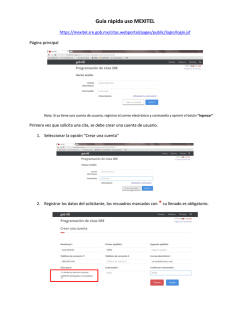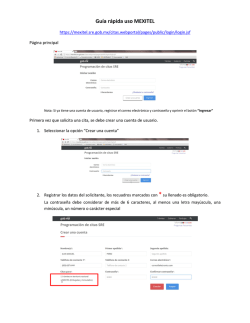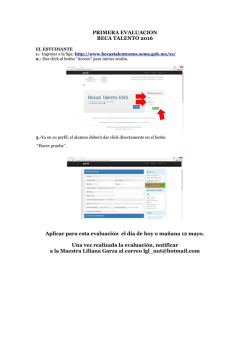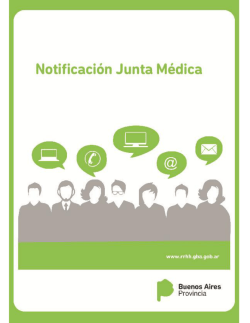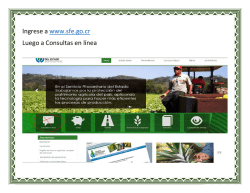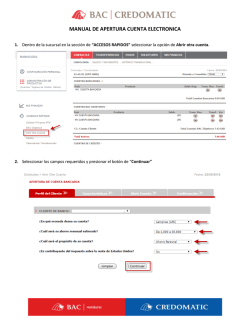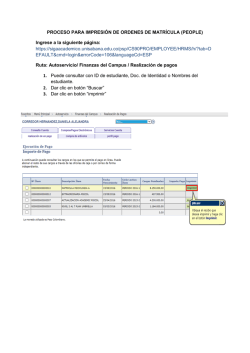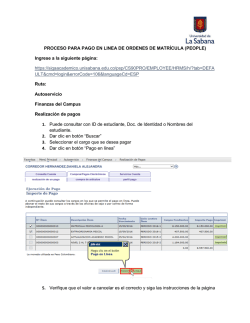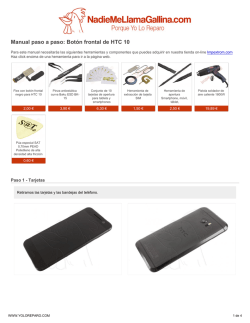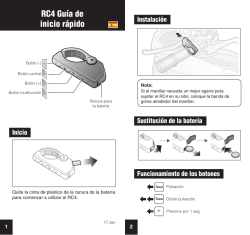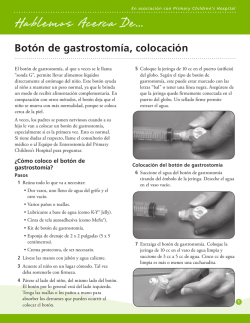Descargar
Guía Captura de Listas de Asistencia 1 En el navegador ingresa a la página www.icest.edu.mx/sidi. Capture su número de ID (son 11 dígitos) y su contraseña. Se deberá Acceder a la siguiente ruta de acceso: Gestión Curricular Listas de Asistencia Lista de Asistencia por Clase 2 Se deben ingresar los siguientes valores: Institución: Seleccionar o teclear los valores ICEST, ETS o ICESM según corresponda. Ciclo Lectivo: Seleccione o digite el período escolar en el que se está dictando la clase. No. Clase: Ingrese el número de clase a capturar la asistencia de los alumnos. Son opcionales realizar las búsquedas de clase por los campos Descripción y Id Curso. Oprimir el botón Buscar A continuación se desplegará una pantalla con los datos informativos de la clase seleccionada y deberá ver las diferentes sesiones que fueron programadas, en caso de no ver las sesiones de la clase, se deberá oprimir el botón Generar. Una vez que se ubique la fecha de la sesión a capturar la asistencia de los alumnos, se debe oprimir el botón Crear y al terminar el botón Ver 3 El sistema presentará una lista de la sesión seleccionada con los alumnos inscritos asignando a todos el valor Presente por defecto tal y como se muestra en la siguiente imagen. Las acciones para la corrección de la lista de asistencia es indicar si un alumno no se presentó a clase, estuvo presente pero llegó tarde, estuvo presente pero Sale antes o estuvo presente pero llegó tarde y sale antes. Si un alumno no asistió a la clase, elimine la marca de la columna Presente, observe como el sistema automáticamente elimina el resto de las columnas de la lista de asistencia. 4 Para asignar una asistencia parcial del alumno ya sea porque llegó tarde, sale antes o ambas, se deberá dejar marcada la columna Presente y de manera adicional marcar las columnas Tarde y/o Sale Antes según sea el caso De forma adicional existe la posibilidad de seleccionar en la columna Motivo, la razón por la cual el alumno tuvo esta asistencia parcial. Para finalizar la captura de asistencia de una clase, en la parte inferior oprima el botón Guardar y Volver. Si necesita ayuda, de éste módulo, favor de enviar una solicitud al correo electrónico: [email protected] 5
© Copyright 2026